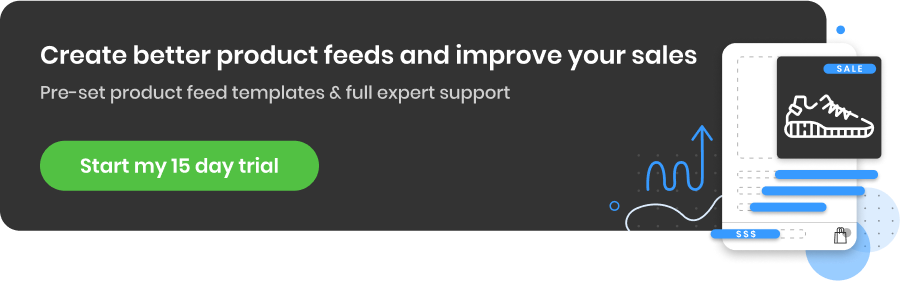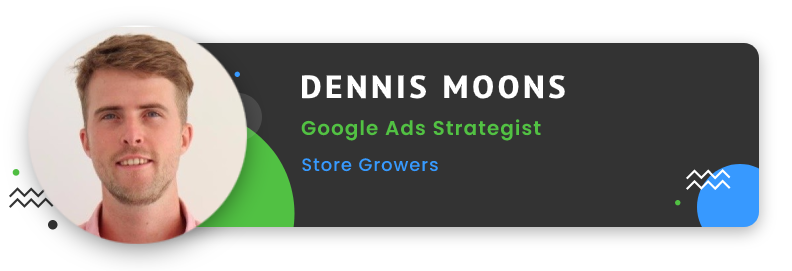10 tácticas simples para optimizar tus campañas de Google Shopping
Publicado: 2022-09-01Obtenga su propia copia de 10 tácticas simples para optimizar sus campañas de Google Shopping
10 tácticas simples para optimizar su campaña de compras
1. Optimiza tu feed de productos
2. Optimiza la estructura de tu campaña
3. Divide los productos en grupos de anuncios
4. Superior vs. Otro
5. Encuentra a tus ganadores y perdedores
6. Excluir productos no rentables
7. Agregue palabras clave negativas
8. Subdivide las palabras clave negativas
9. Ajustes de la oferta
10. No hagas cambios drásticos
Sugerencia de bonificación para expertos: oferta más alta para las consultas de búsqueda seleccionadas
Seguimiento de los cambios que realiza
Reserve una llamada GRATUITA con un experto en feeds1. Optimice su feed de productos
El primer paso para mejorar los anuncios de Shopping es optimizar su feed de productos. Aquí es donde Google tomará los datos de sus productos para mostrar sus anuncios.
¿Por qué es importante?
Cuanto más fácil sea para Google "leer" la información sobre sus productos, más posibilidades tendrá de aparecer ante los clientes adecuados. Es posible que todo lo necesario ya esté en algún lugar de su archivo, pero no de una manera en que Google pueda traducirlo fácilmente.
¿Por dónde deberías empezar?
Si es nuevo en la optimización de feeds de datos, hay algunos atributos en los que debe centrar su atención primero.
Imágenes
El elemento de los anuncios de Shopping que destaca inmediatamente son las imágenes . Sí, hay reglas y regulaciones de Google que debes seguir, pero también puedes optimizar tus imágenes más allá de eso. Por ejemplo, puede realizar pruebas A/B periódicas (especialmente con fotos de estilo de vida frente a fotos de stock) para ver qué funciona mejor con su audiencia.
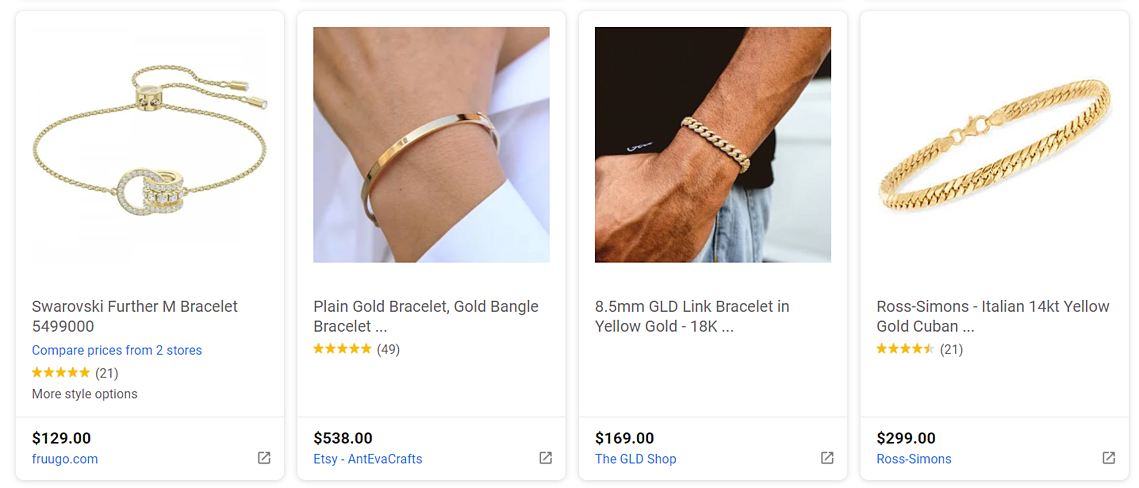
Títulos de productos
Si bien las imágenes pueden captar automáticamente la atención de los compradores, los títulos de los productos también tienen su propio peso. Aumenta el interés poniendo las palabras más importantes primero. Obtenga una visión más profunda de cómo crear los mejores títulos con nuestras 8 tácticas probadas y verdaderas .
Precio
Obtener el precio correcto también puede afectar la calidad de sus anuncios. Es crucial asegurarse de que Google está obteniendo el precio correcto. Para evitar errores comunes de Merchant Center , asegúrese de que elementos como el precio y la moneda estén actualizados y con el formato correcto.
Por supuesto, siempre puede aprovechar una solución de feeds como DataFeedWatch para optimizar por completo todo su feed .
2. Optimiza la estructura de tu campaña
Crear una estructura de campaña optimizada es uno de los pasos más cruciales para prepararte para el éxito a largo plazo. Pero si recién está comenzando, puede ser difícil saber exactamente qué significa eso.
Su objetivo es tener el mayor control posible sobre sus anuncios. De esa manera, puede ofertar de manera diferente para diferentes productos . Si bien esto no es posible desde el principio, hay formas de segmentar y organizar sus productos para que pueda hacerlo.
No desea tener una oferta para todos sus productos porque los diferentes productos tienen diferentes márgenes de ganancia, algunos productos son más populares que otros, algunos tienen tasas de conversión muy diferentes, etc.
Es por eso que Google Ads le permite dividir sus productos en diferentes grupos. Como mencionamos anteriormente, puede dividirlos por categoría, marca, condición, ID de artículo, tipo de producto y etiquetas personalizadas.
Cómo dividir la estructura de su campaña de Google Shopping
Paso 1: Comience con un grupo de productos: 'Todos los productos'. Haga clic en 'Editar' y seleccione el atributo que le gustaría usar para dividir sus productos.
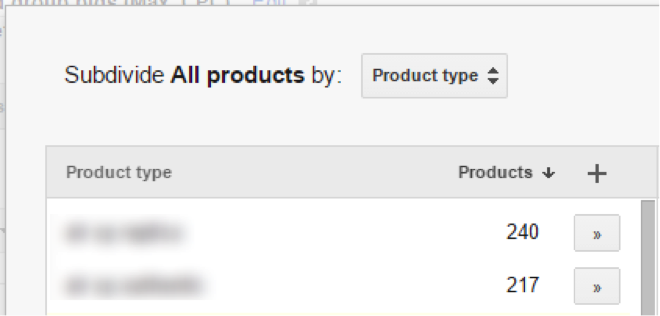
Paso 2: Verá la lista de valores disponibles; todos ellos se extraen de su fuente de datos. Puede crear grupos de productos separados para algunos de sus valores (use '>>') o para todos a la vez (use '+').
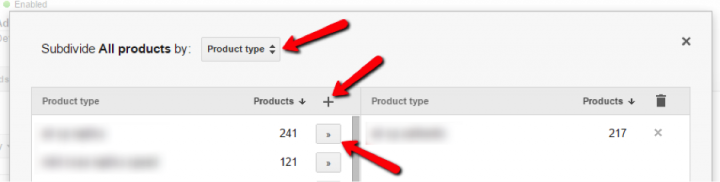
Paso 3: ahora puede subdividir estos nuevos grupos de productos una vez más. Simplemente edítelos y seleccione los atributos que le gustaría usar. Puedes repetir este proceso muchas veces. Este es un ejemplo de una estructura de campaña: Categoría > tipo de producto > ID de artículo
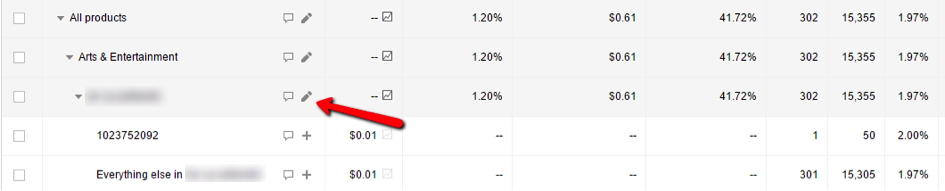
Una vez que su campaña tenga la estructura correcta, debe establecer ofertas. Google Ads agrega automáticamente un nuevo grupo de productos llamado "Todo lo demás". Como resultado, puede usar una oferta diferente para un producto en particular dentro de una categoría, marca, tipo de producto, etc., y otra oferta para todos los demás productos (Todo lo demás) en este grupo.
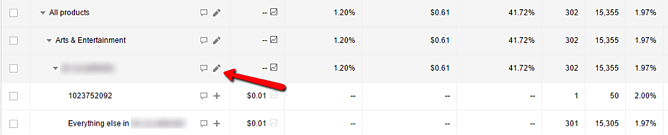
Reserve una consulta de alimentación experta
3. Divide tus productos en grupos de anuncios
Necesitará otra forma de controlar las ofertas en sus anuncios, ya que no podrá hacerlo por palabra clave. En su lugar, puede organizar sus productos mediante grupos de anuncios. Sus grupos de anuncios son como diferentes departamentos en una tienda. El otro concepto clave aquí es asegurarse de que los anuncios que se activen sean lo más relevantes posible.
Es posible que haya visto que ya tiene su primer grupo de anuncios desde que creó su campaña.
Así es como puede crear grupos de anuncios adicionales:
Iniciar sesión en su cuentaVaya al menú de la página y seleccione 'Grupos de anuncios'
Haga clic en el botón +
Elija 'Seleccionar una campaña' y elija dónde irá su grupo de anuncios
Asigne un nombre a su grupo de anuncios
Establecer la oferta
Haga clic en 'Crear' y ya está todo listo
Ahora está listo para dividir y luego subdividir sus productos. Si tiene categorías de varios niveles en su feed, debe usar cada nivel por separado.
Para agregar un grupo de productos para Ropa y accesorios > Joyería > Pulseras , primero debe crear un grupo para Ropa y accesorios , luego dividirlo por categoría para crear un grupo para Joyería y subdividirlo nuevamente para Pulseras . Eso puede parecer complicado, pero es bastante fácil.
¿Qué atributo debe usar para dividir sus productos?
Depende de tu campaña. Si todos sus productos tienen la misma categoría de Google, este atributo no será útil; usar el tipo de producto puede ser mejor. Por otro lado, si vende artículos fabricados por Nike, su grupo de marcas puede contener camisetas, calzado y equipamiento deportivo.
La buena noticia es que puedes dividir tus productos usando un atributo y subdividirlos nuevamente usando otro. Por lo tanto, subdivida sus productos por marca para crear un grupo para Nike y vuelva a subdividirlo por tipo de producto o categoría para agregar grupos de productos separados para camisetas Nike, calzado Nike y equipo deportivo Nike.
O hazlo al revés: divide tus productos por categoría o tipo de producto y vuelve a subdividir utilizando tus marcas . Por último, pero no menos importante, es una buena idea crear grupos de productos con cantidades comparables de productos dentro.
Descargue el manual definitivo de Google Merchant Center
4. Superior vs. Otro
Puede sonar sorprendente, pero aumentar sus ofertas no siempre es una buena solución. Eso podría terminar como gasto publicitario desperdiciado. Curiosamente, algunos productos pueden funcionar mucho mejor cuando no se muestran en la parte superior de los resultados de búsqueda.
Si desea ver si este es el caso de algunos de sus productos, vaya a Segmentos -> Superior frente a otros y compare la tasa de conversión, el CPA y otras métricas importantes entre la posición superior y otras posiciones.
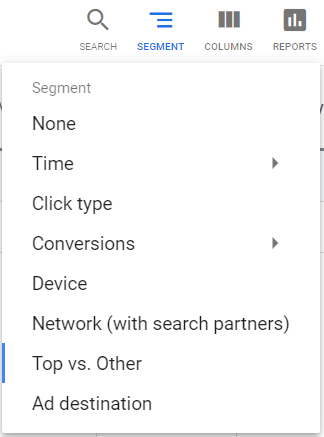
Tenga en cuenta que estos datos están disponibles para grupos de anuncios, pero no para grupos de productos.

5. Encuentra a tus ganadores y perdedores
Algunos de sus productos funcionarán mejor que otros. Esta es información realmente valiosa sobre sus anuncios para que pueda hacer los ajustes correspondientes. Los 'ganadores' son productos o grupos de productos que generan muchas transacciones. Los 'perdedores' le brindan muchas visitas, pero ninguna transacción. Probablemente desee vender sus productos, no solo mostrarlos, especialmente porque tiene que pagar por cada clic.
Identificar a sus ganadores y perdedores lo ayudará a aumentar sus ventas y disminuir su CPA.
Como puedes hacer eso?
Vaya a los Informes predefinidos (anteriormente Dimensiones) y a 'Ver: Compras'. Seleccione un atributo que le gustaría usar para buscar sus ganadores y perdedores.
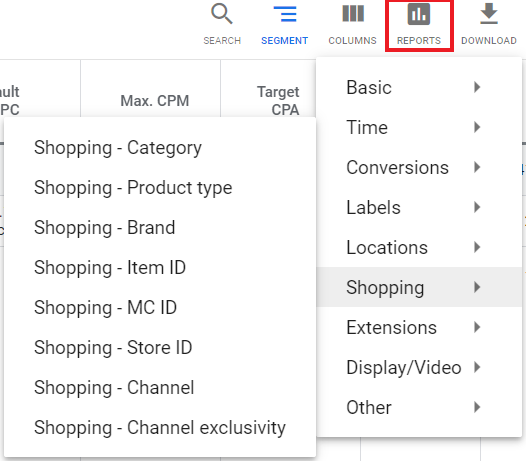
Si está buscando entre productos individuales (ID de artículo) , es una buena idea personalizar las columnas y reflejar la estructura de su campaña (agregar tipo de producto, marca, etc. a sus columnas). De esta manera, sabrá qué grupo de productos debe modificar para establecer ofertas separadas para ganadores y perdedores.
Filtrar tus productos te ayudará a encontrar perdedores de forma sencilla. Tenga en cuenta que debe ajustar su filtro a su campaña y mercado. Una camiseta con 100 clics y 0 conversiones es un fracaso, pero puede que no lo sea para un reloj de lujo.
Tenga en cuenta que no solo un producto sin conversiones puede ser un perdedor. Si el costo por conversión es más alto que su margen de ganancia , también está desperdiciando su dinero.
Una vez que conozca a sus ganadores y perdedores, vaya a la pestaña 'Grupos de productos' y ajuste sus ofertas para ellos. Si aún no están en la estructura de su campaña, primero debe crear objetivos de productos separados para ellos. Simplemente subdivida sus categorías, marcas, tipos de productos, etc.
Oferte más por los ganadores y menos por los perdedores con un alto costo por conversión. Deben excluirse los artículos con muchas visitas y sin transacciones.
6. Excluir productos no rentables
Puede dejar de publicitar a sus perdedores de una manera fácil: simplemente exclúyalos de su campaña. Todo lo que necesita hacer es editar sus ofertas y marcar estos productos como excluidos.

Alternativamente, puede usar una herramienta de fuente de datos como la nuestra para identificar perdedores con un filtro similar y eliminarlos de su fuente con un solo clic.
Hay otros momentos en los que puede querer hacer esto, por ejemplo, cuando sabe que ciertos productos no van a ser populares. Por ejemplo, si tiene algunos artículos de verano, probablemente sea seguro decir que no obtendrán muchas conversiones en invierno.
Otra ocasión en la que querrá excluir productos es cuando están agotados o los artículos que quedan tienen un tamaño o color poco común.
Si está utilizando una herramienta de administración de datos de terceros como DataFeedWatch, puede configurar una regla dinámica que excluya automáticamente estos elementos.
Descargue el manual definitivo de Google Merchant Center
7. Usa palabras clave negativas
Las palabras clave negativas son los héroes silenciosos de sus campañas. A diferencia de los anuncios de texto, no puede definir palabras clave que activarán la publicación de sus anuncios de productos. Todas las consultas se extraen de su feed de datos. Sin embargo, puede limitar las búsquedas para las que se mostrarán sus anuncios agregando palabras clave negativas. Las palabras clave negativas le dicen a Google qué términos de búsqueda no deben activar sus anuncios.
Digamos que vendes pulseras de plata. Alguien que esté buscando una pulsera de oro probablemente no compre sus productos, pero puede hacer clic en su anuncio. Y si esto sigue ocurriendo, realmente podría perjudicar su presupuesto de inversión publicitaria. Como solución, puede agregar 'oro' como palabra clave negativa para que su consulta 'brazalete de oro' no active la publicación de su anuncio.
Puede agregar palabras clave negativas para toda la campaña o para cada grupo de anuncios por separado (más información a continuación). Simplemente vaya a la pestaña "Palabras clave", desplácese hacia abajo hasta Palabras clave negativas y agregue sus valores.
Cómo encontrar las palabras clave negativas correctas
Google Ads le permite verificar los términos de búsqueda que han activado la publicación de sus anuncios. Puede usarlo para encontrar consultas que le traigan muchas visitas pero ninguna transacción. Estos son el tipo de clics costosos que desea evitar.
Por suerte, puede 'excluirlas' de una manera sencilla: simplemente agréguelas como palabras clave negativas.
- Vaya a la pestaña 'Palabras clave'
- Haga clic en Detalles > Términos de búsqueda > Todos
- Seleccione los términos que le gustaría usar
- Agréguelos como palabras clave negativas.
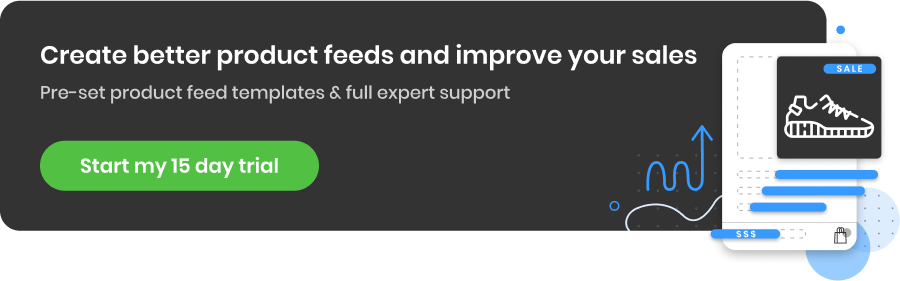
8. Subdivide las palabras clave negativas
¿Sabía que las palabras clave negativas pueden volverse aún más específicas? Sus palabras clave negativas se dividirán en dos categorías: negativas universales y negativas de grupos de anuncios . Subdivídalos y podrá tener aún más control sobre si sus productos se muestran o no.
Las palabras clave negativas universales son aquellas que absolutamente nunca desea activar sus anuncios. Período.
Por otro lado, las palabras clave negativas establecidas a nivel de grupo de anuncios no son tan sencillas. Estos son los que puede configurar para que no se muestren en un grupo de anuncios determinado, pero lo permitan para otros. Google siempre lo dice mejor , "las palabras clave en el nivel de grupo de anuncios evitan que grupos de anuncios específicos muestren anuncios para consultas específicas".
El beneficio de hacer esto es que puede aumentar las métricas como las tasas de conversión y al mismo tiempo evitar que compita con usted mismo.
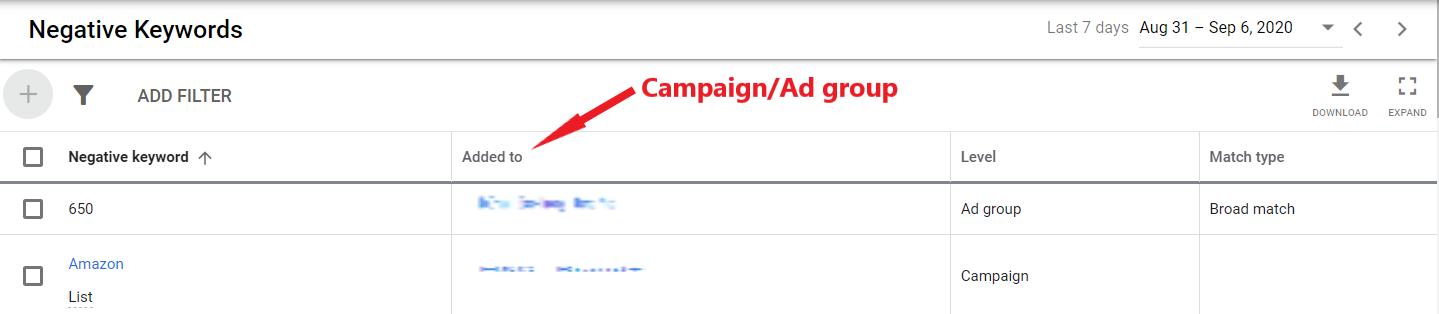
9. Ajustes de la oferta
Como probablemente sepa, algunos clics valen mucho más que otros. Al usar los ajustes de la oferta, puede tener más control sobre quién ve sus anuncios y cuándo. Repasemos algunos tipos que serán útiles para sus anuncios de Shopping.
Ubicación
Al utilizar el ajuste de la oferta por ubicación, puede controlar la frecuencia con la que los compradores pueden ver sus anuncios en función de la ubicación geográfica. Esto puede ser útil si anuncia en más de un área y sabe que la competencia en una ciudad en particular es mayor. En ese caso, podría aumentar su oferta si esas ventas son realmente importantes para usted.
Dispositivos
Supongamos que nota que la mayoría de sus ventas provienen de computadoras de escritorio, segundo de dispositivos móviles y tercero de tabletas. En ese caso, puede ajustar sus ofertas en función del dispositivo que se está utilizando para no desperdiciar su inversión publicitaria.
Calendario
Es posible que sus anuncios tengan un mejor rendimiento en ciertos momentos del día o de la semana, según dónde y qué venda. La pestaña de informes le permite comprobar el rendimiento por día de la semana o por hora del día. Este dato puede ser realmente útil, ya que puede ocurrir que tu coste por conversión sea mucho mayor los fines de semana o por la noche.
Para comprobarlo basta con ir a Informes y luego a Ver: Hora >Día de la semana (Ver: Hora >Hora del día)
Si desea diferenciar sus ofertas por días/horas, primero debe crear la programación de anuncios. Vaya a 'Configuración', luego a 'Programación de anuncios' y cree una nueva programación.
Importante: si desea establecer diferentes ofertas por horas, debe agregar un día varias veces con diferentes períodos de tiempo.
Una vez que su horario esté listo, puede aumentar/disminuir las ofertas de una manera fácil.

10. No hagas cambios drásticos
Si bien puede ser tentador intentar hacer muchos cambios a la vez, este no es el mejor curso de acción. Las campañas de Google Shopping son sensibles. Un pequeño ajuste de su oferta puede tener un gran efecto en su rendimiento. Por lo tanto, a excepción de excluir a sus perdedores, no debe realizar cambios drásticos.
Esta es una buena práctica: no aumente ni disminuya sus ofertas en más del 20%.
Haga eso para los grupos de productos que le aportan no más del 20% de su tráfico. Por ejemplo, si su campaña obtiene 1000 clics dentro de un cierto período de tiempo, ajuste sus ofertas solo para grupos de productos con hasta 200 visitas en total.
También debe poder rastrear fácilmente si los cambios que realizó lo están beneficiando. Si hace muchos cambios a la vez, esto será más difícil. Considere utilizar pruebas A/B con sus campañas para asegurarse de que está realizando los cambios más inteligentes posibles.
Descargue el manual definitivo de Google Merchant Center
Sugerencia de bonificación para expertos: oferta más alta para las consultas de búsqueda seleccionadas
¡Uno de los secretos mejor guardados en el mundo de Google Shopping es que puede orientar palabras clave!
Esto le permite realizar ofertas más altas para las consultas de búsqueda que son más valiosas para usted (y más bajas para las demás). Es una técnica bastante avanzada, pero muy efectiva.
Aquí está cómo hacerlo:
- Identifique las consultas de búsqueda que son más valiosas para su negocio. Puede encontrarlos consultando su informe de términos de búsqueda.
- Cree una copia exacta de su campaña de Shopping existente.
- Excluya la lista de consultas de búsqueda valiosas de una de las campañas.
- Aumente el CPC máximo en la campaña que no tenga palabras clave negativas y disminuya los CPC en la que sí las tenga.
- Cambie la configuración de prioridad de campaña de esta campaña "valiosa" a Baja y asegúrese de que la otra campaña esté configurada en "Media". Eso le dice a Google qué campaña elegir si dos campañas tienen los mismos productos. (¡Esta es la parte difícil!)
Eso es todo. Es posible que deba repasar el párrafo anterior varias veces para comprender cómo funciona. ¡Pero cuando haga clic, tendrá acceso a una de las tácticas de compras más valiosas!
Volver al principio | lunas dennis | Tienda de cultivadores
Seguimiento de los cambios que realiza
Tienes que estar seguro de que estás haciendo lo correcto. Aumentar sus ofertas no siempre genera más conversiones. Disminuir sus ofertas no siempre reduce su costo por conversión.
Hay una manera fácil de verificar si los cambios que ha realizado fueron exitosos o no. Espere una o dos semanas después de su ajuste para obtener suficientes datos.
Consulta tu rendimiento de los últimos 7 o 14 días y compáralo con el periodo anterior. Al hacer clic en la fecha en la esquina superior derecha de la pantalla, podrá comparar sus datos para las métricas de rendimiento seleccionadas.
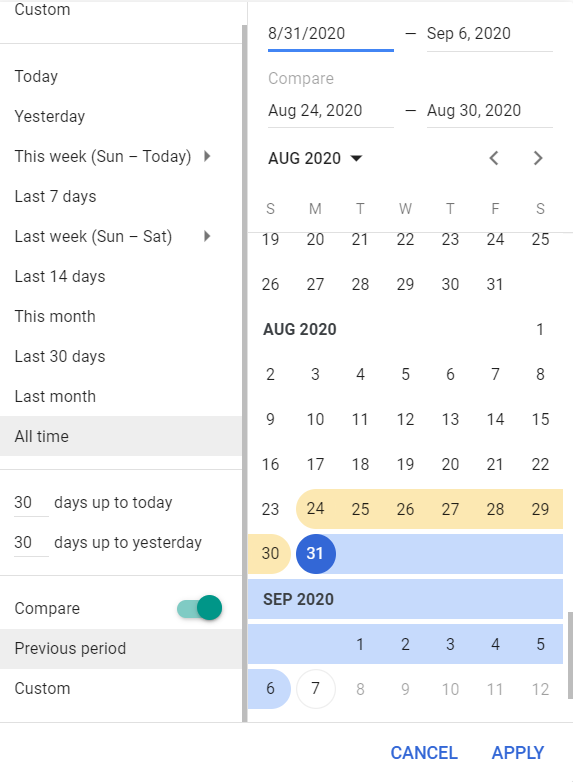
Si no está seguro de qué ofertas ha ajustado, puede consultarlas en la pestaña Historial de cambios. Además, incluso puede revertir los cambios fallidos con un solo clic.
¡Vamos a resumirlo!
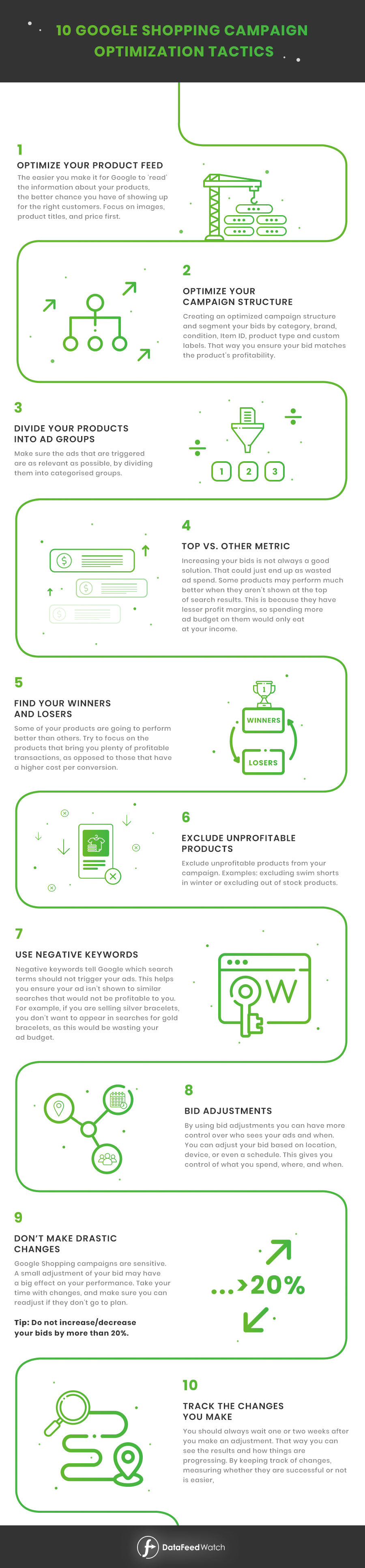
Conclusión
Si antes estaba nervioso por lanzar sus anuncios de Shopping, ¡no debería estarlo ahora! Si se pierde, vuelva a estos 10 consejos y utilícelos como guía. Todo comienza con la estructura de su campaña y cómo organiza sus anuncios a partir de ahí.
Lea más sobre cómo mejorar sus anuncios de Google Shopping:
- Guía de la A a la Z para las campañas de Google Smart Shopping
- Cómo aprovechar los anuncios de compras no pagados: guía paso a paso
- 7 consejos para la optimización de feeds de Google Shopping [nivel EXPERTO]
- 8 tácticas probadas y comprobadas para optimizar sus títulos de Google Shopping
- 6 consejos para optimizar tus campañas de Shopping inteligentes